C4D和PS怎么联合制作酷炫电脑壁纸?
PS和C4D都是非常不错的制图软件,当然C4D的功能更多,但是也有不少使用来制作海报的情况。因此我们也可以借助PS和C4D制作出好看的场景图,下面一起来看看C4D和PS怎么联合制作酷炫电脑壁纸的吧!

工具/软件
硬件型号:华为MateBook D 14
系统版本:Windows7
所需软件:C4D、PS
方法/步骤
第1步
首先打开c4d,在上方看到如下图1所示的菜单栏,点击红色圆圈里的小齿轮,然后看到第二张图片的场景,宽度和高度在后边的选项中选择像素,因为的电脑分辨率是1366*768,所以你们要把这两个数字改为自己电脑的分辨率,以保证壁纸质量

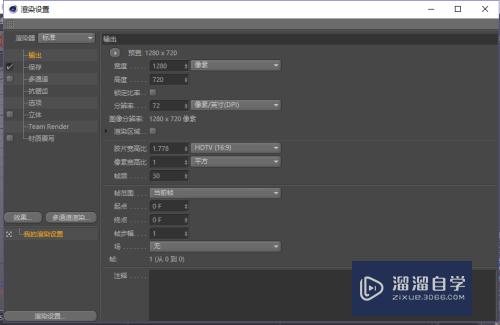
第2步
然后开始制作吧,想想太阳系里边有球,圆环组成。然后我们开始添加几何体, 球和圆环; 如下图所示,长按那个正方体,出现第二张图的菜单,都先添加一个吧,如下图第三张所示,注意选择对象菜单,把导管半径改为2cm,认为这个应该是比较合适的大小吧。跟据个人喜欢啦。就是第四张的效果啦 。




第3步
然后选择圆环按住ctrl c,ctrl v复制几个圆环,依次在对象里边更改一下圆环半径;然后拖着移动一下造成错位的效果,用鼠标点击球,同样复制几个,按照三维坐标移动一下位置就出现了以下的效果

第4步
接下来添加材质3个,双击下边黑色区域(3次),如第三张图片所示,左边只留一个发光,这两个材质一个为噪波,一个为渐变。另一个材质是发光,选择你喜欢的颜色,用rgb颜色调组合



第5步
然后就是这样的,然后,按照第二张图片,长按上边的中间标志,选择渲染到图片查看器,耐心等待。在上边文件中选择另存为,建议格式一定要注意选择为jpeg或者psd格式,如果是iff的话,后边就不能完成了
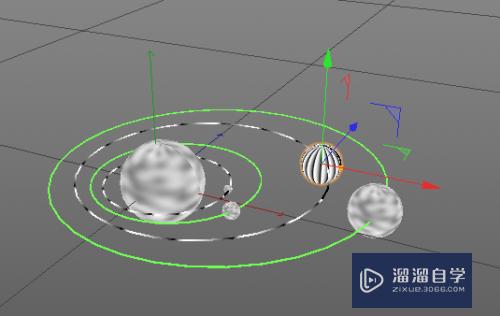
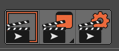
第6步
ok...c4d完成了,接下来用ps,打开刚才保存的图片,我们需要的就3个工具,一个新建图层,一个画笔工具,一个魔术橡皮擦工具。用魔术橡皮擦工具把黑色背景擦掉,新建两个空白图层,把其中一个用黑色前景色alt del填充拖到最下边,复制图层0三层,在上边的滤镜里边选择模糊/高斯模糊,半径值可以依次增加但不要把图层0给模糊了,就是第三张图片的效果,最后,点击那个空白图层,用画笔画,画笔半径可以用中括号键调节,多选择几种自己喜欢的颜色,就成为了第四张图片的样子。是不是什么都看不清。。。。。

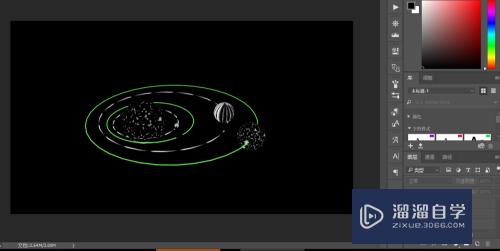


第7步
最后一步,把混合模式改成叠加,就大功告成了,用ps另存为电脑支持的图片格式即可。

- 上一篇:C4D怎么用用圆盘绘制托盘?
- 下一篇:C4D如何制作凹陷的丝锥体模型?


评论列表